简单使用gogs+drone搭建ci/cd自动化部署
日常的开发工作中,如果没有专业的运维工程师,我们的CI/CD工作会非常的困难,尤其是二三线城市,很多公司的技术团队是没有全职的运维工程师,这时候,掌握代码提交和自动化代码部署的能力,就会显得更有竞争力。
首先,什么是CI/CD
CI : 持续集成
通俗一点说,就是把代码提交到代码托管平台
CD : 持续交付+持续部署
简单的说,就是自动化轻松的部署到生产坏境,且全程自动更新代码
具体实现,需要借助docker,使用docker-compose来编排容器
新建docker-compose.yml文件
以下内容可以拿来直接使用,需要确保3000、10022、8080三个端口没有占用,且外网可以访问,且创建drone同名数据库数据表,
帐号密码为drone和b7RLreDWrycdnBA3
如想修改,修改DRONE_DATABASE_DATASOURCE配置项
version: '3'
services:
gogs:
image: gogs/gogs:0.12.3
container_name: gogs
ports:
# 安装配置gogs需要访问3000的端口
- "3000:3000"
- "10022:22"
volumes:
- /data/gogs:/data
restart: always
drone-server:
image: drone/drone:latest
container_name: drone-server
ports:
# 访问drone的时候需要访问的8080的端口
- "8080:80"
- "8443:443"
volumes:
# 挂载外部的目录
- /data/drone:/var/lib/drone/
- /var/run/docker.sock:/var/run/docker.sock
restart: always
environment:
- DRONE_DEBUG=true
# 启动日志,默认是关闭的
- DRONE_LOGS_TRACE=true
# 启动 debug 日志,默认是关闭的
- DRONE_LOGS_DEBUG=true
- DRONE_OPEN=true
# 设置 drone-server 使用的 host 名称,可以是 ip 地址加端口号;容器中可以使用容器名称代替
- DRONE_SERVER_HOST=drone-server
- DRONE_GIT_ALWAYS_AUTH=false
# 开启 gogs
- DRONE_GOGS=true
- DRONE_GOGS_SKIP_VERIFY=false
# gogs 服务地址,使用容器名 + 端口号---注意点这里需有前面的HTTP
- DRONE_GOGS_SERVER=http://gogs:3000
# drone 的提供者,本项目中为 gogs服务
- DRONE_PROVIDER=gogs
# 配置 drone 数据库
- DRONE_DATABASE_DRIVER=mysql
# 配置 drone 数据库文件
- DRONE_DATABASE_DATASOURCE=drone:b7RLreDWrycdnBA3@tcp(172.17.0.1:3306)/drone?parseTime=true
# 协议,可选 http、https
- DRONE_SERVER_PROTO=http
# 秘钥信息设置,主要是用在 drone-server 与 drone-agent 之间的 RPC 请求
- DRONE_RPC_SECRET=secret
# 秘钥信息设置,主要是用在 drone-server 与 drone-agent 直接的请求
- DRONE_SECRET=secret
drone-agent:
image: drone/agent:latest
container_name: drone-agent
depends_on:
- drone-server
volumes:
- /var/run/docker.sock:/var/run/docker.sock
restart: always
environment:
- DRONE_DEBUG=true
# 开始日志,默认是关闭的
- DRONE_LOGS_TRACE=true
# 启动 debug 日志,默认是关闭的
- DRONE_LOGS_DEBUG=true
# 设置 drone-server 使用的 host 名称,可以是 ip 地址加端口号;容器中可以使用容器名称代替
- DRONE_RPC_SERVER=http://drone-server
# 秘钥,用于 drone-server 与 drone-agent 之间的 RPC 请求
- DRONE_RPC_SECRET=secret
- DRONE_SERVER=drone-server:9000
# 秘钥,用于 drone-server 与 drone-agent 直接的请求
- DRONE_SECRET=secret
- DRONE_MAX_PROCS=5
- DROCK_HOST=tcp://127.0.0.1:2375运行编排文件
docker-compose up -d可以使用Portainer来可视化管理docker
下载镜像
docker pull portainer/portainer运行
docker run -d -p 9000:9000 --restart=always -v /var/run/docker.sock:/var/run/docker.sock --name prtainer portainer/portainer首次进入portainer管理界面需要设置登录账号密码,进入后按提示,进入容器管理界面,访问地址为服务器IP:9000,如下图
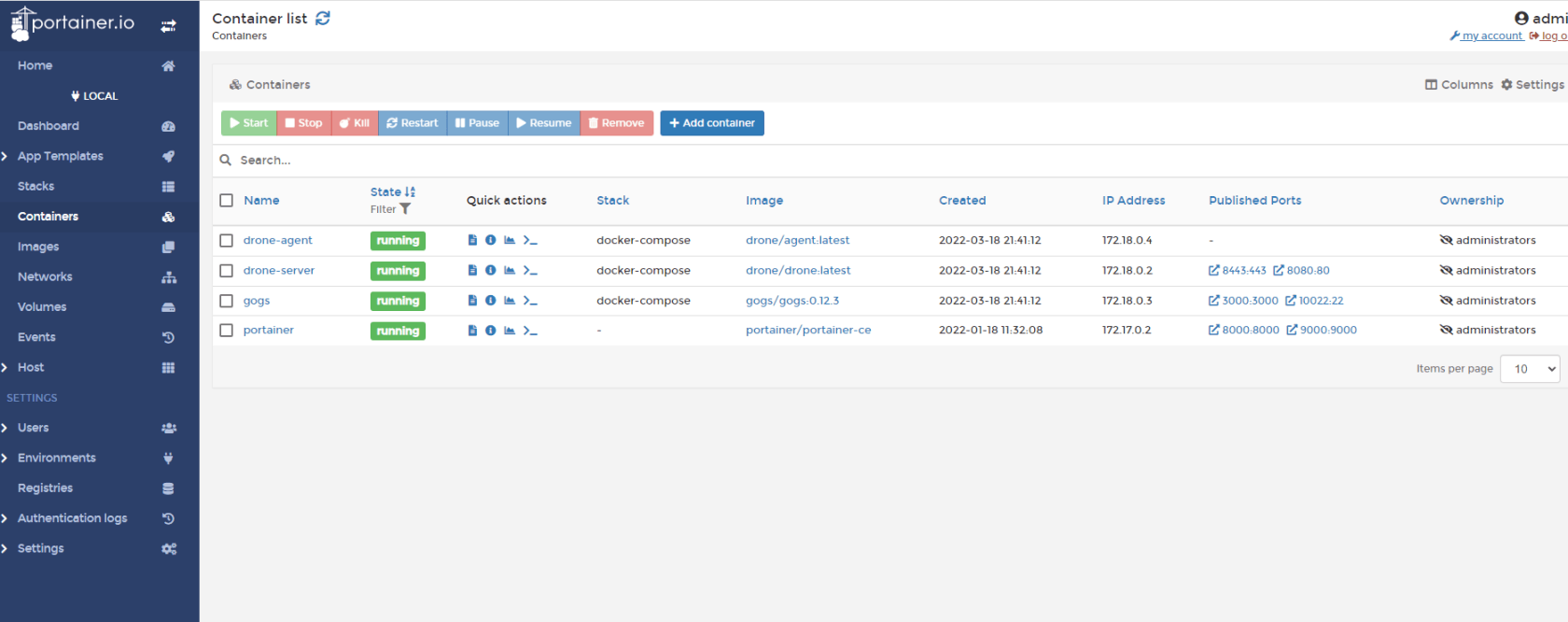
表示已经运行成功
运行gogs
访问地址为服务器IP:3000
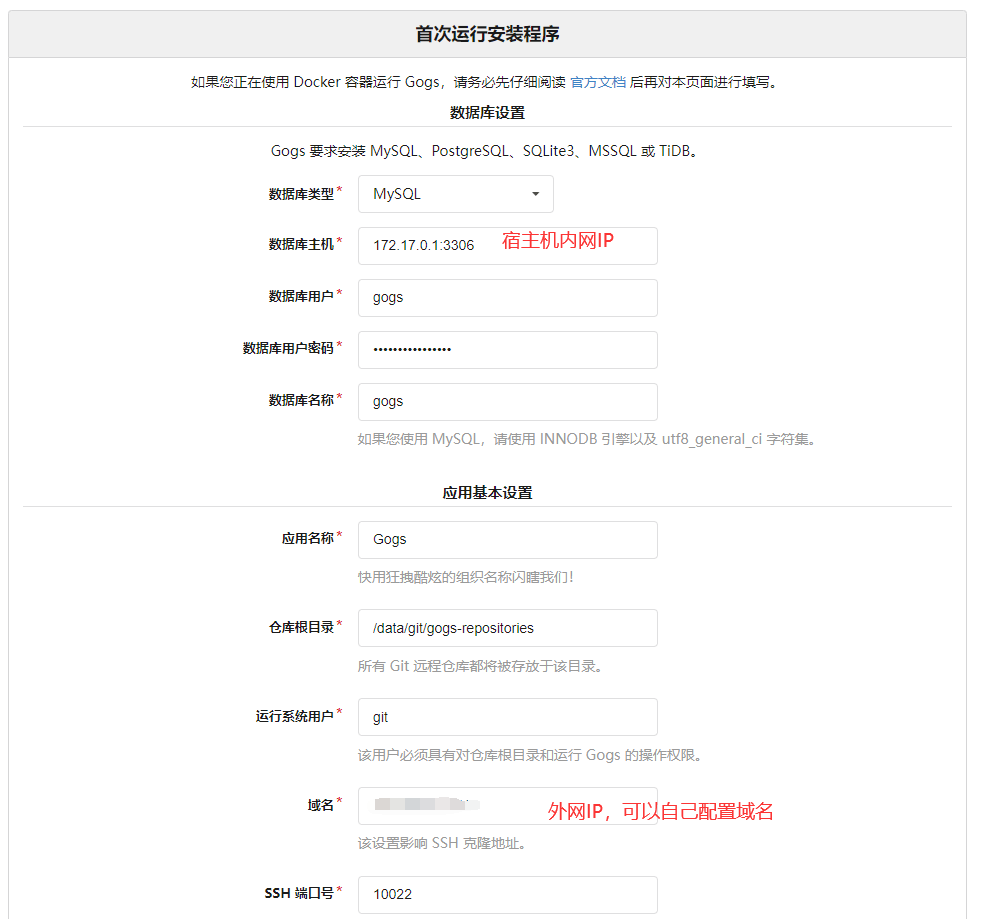
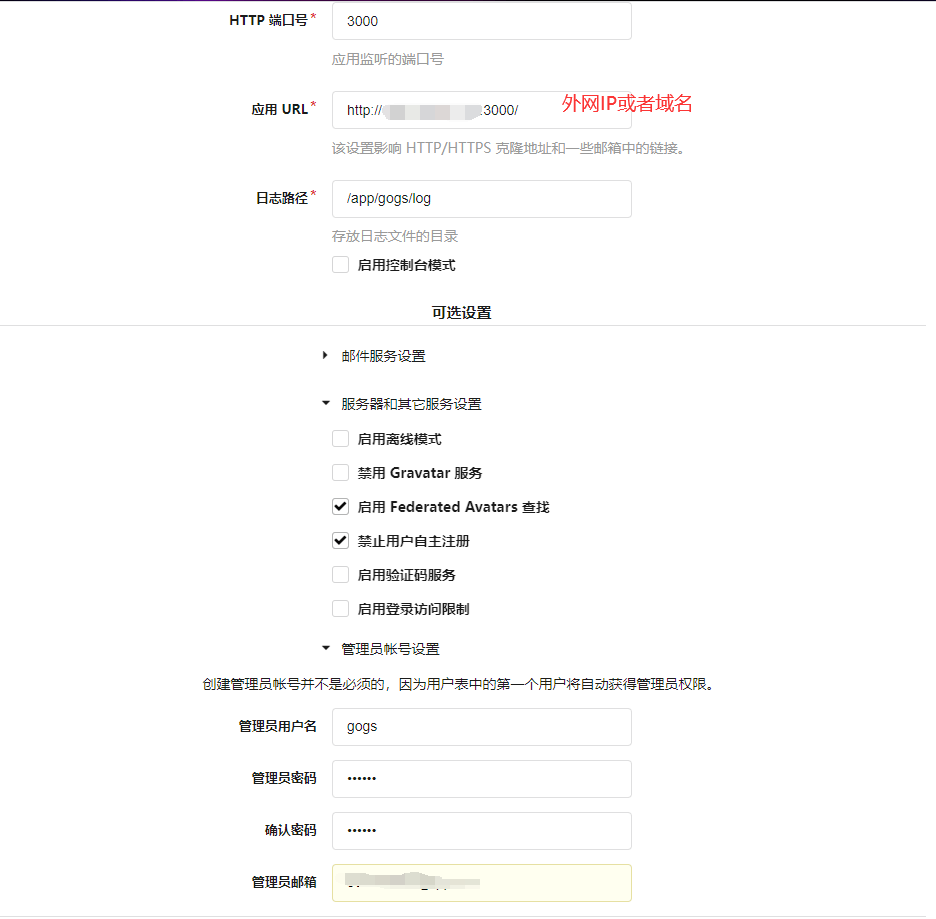
在用户设置-SSH秘钥里上传电脑秘钥
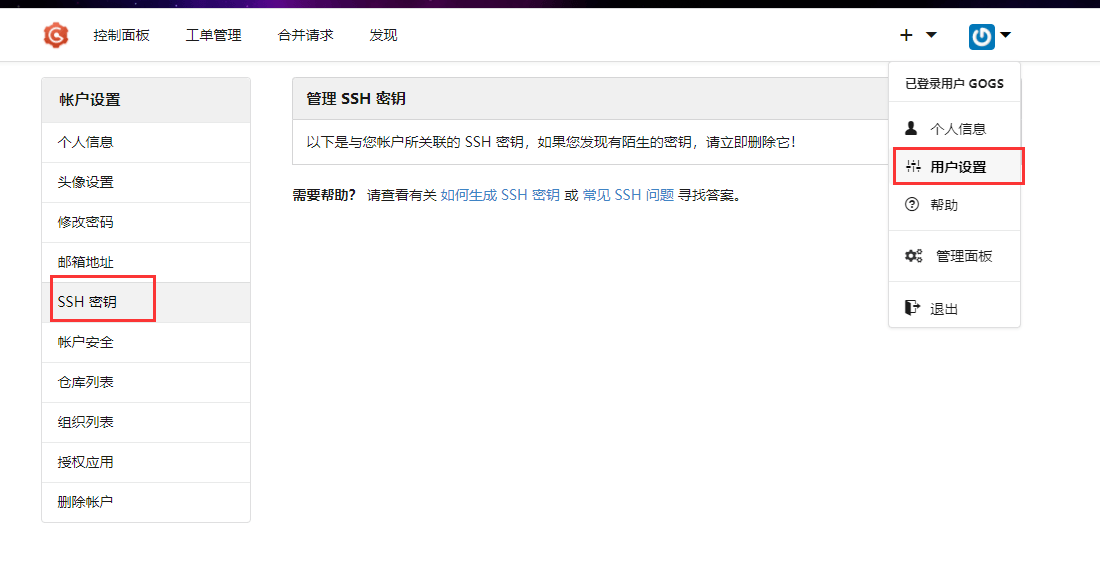
之后找一个vue项目上传上去
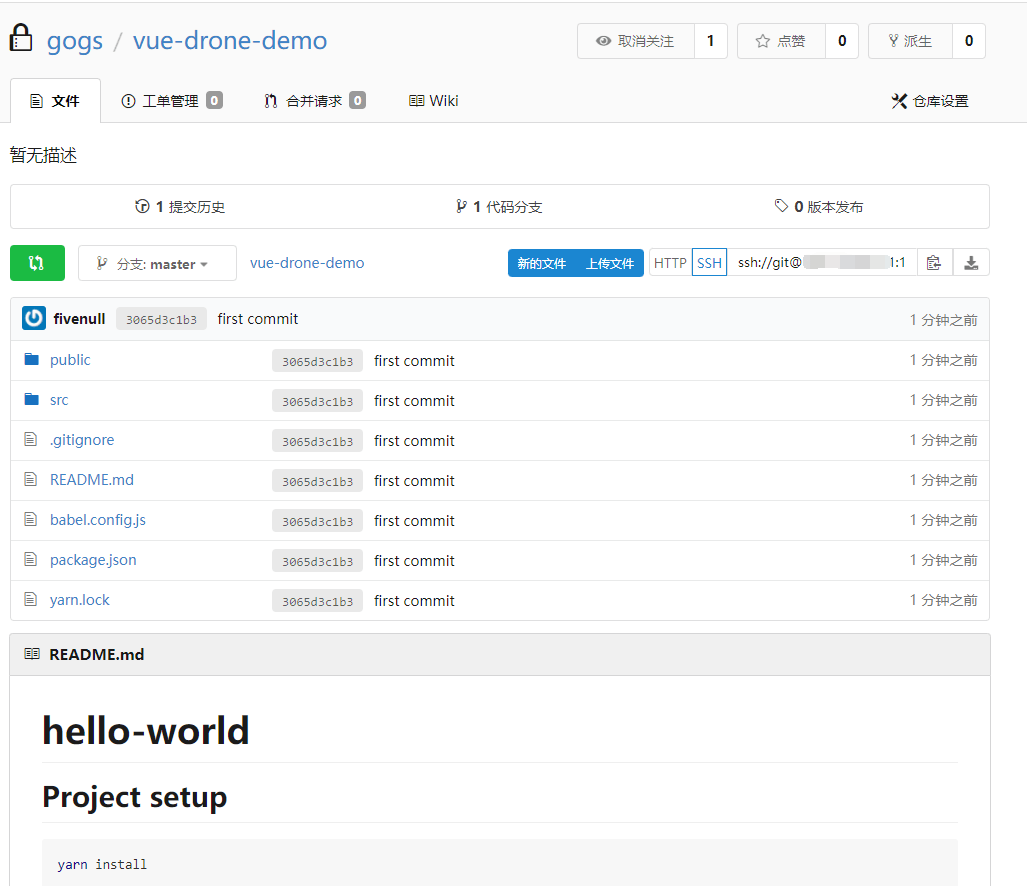
设置drone
访问 服务器IP:8080 打开drone界面
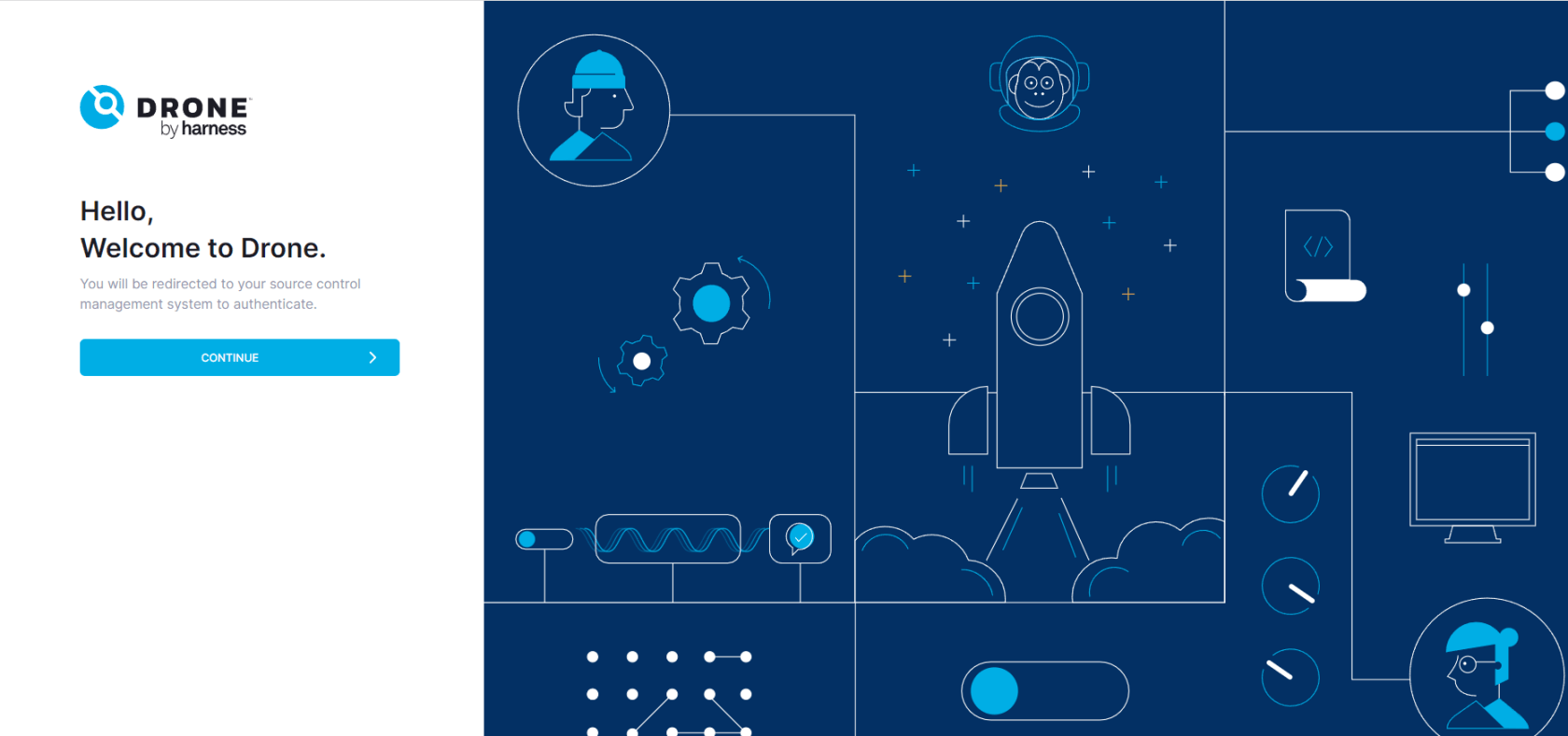
如果打不开,去查看容器日志,解决问题
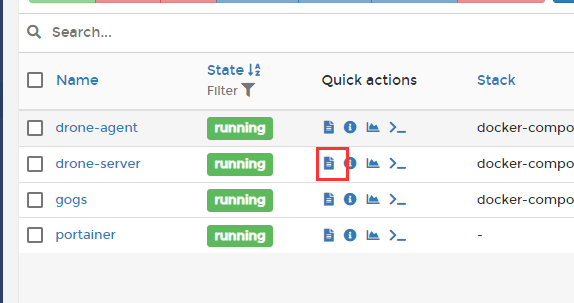
输入gogs里设置的管理员帐号密码
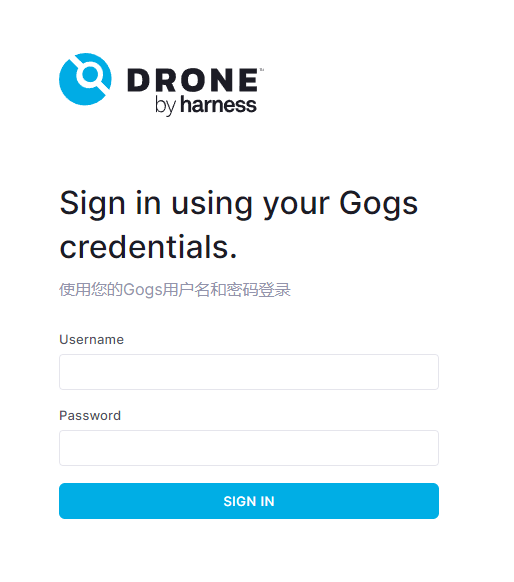
drone会自动同步gogs里的仓库
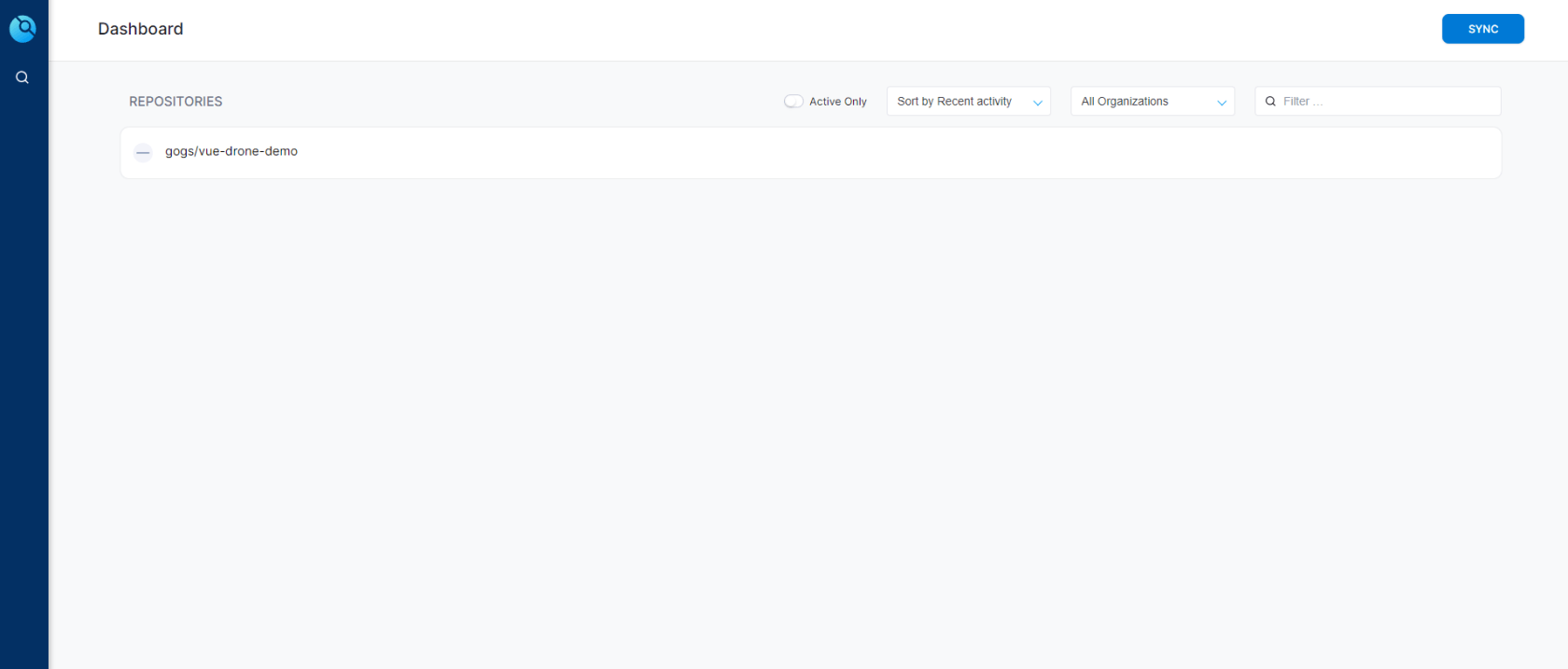
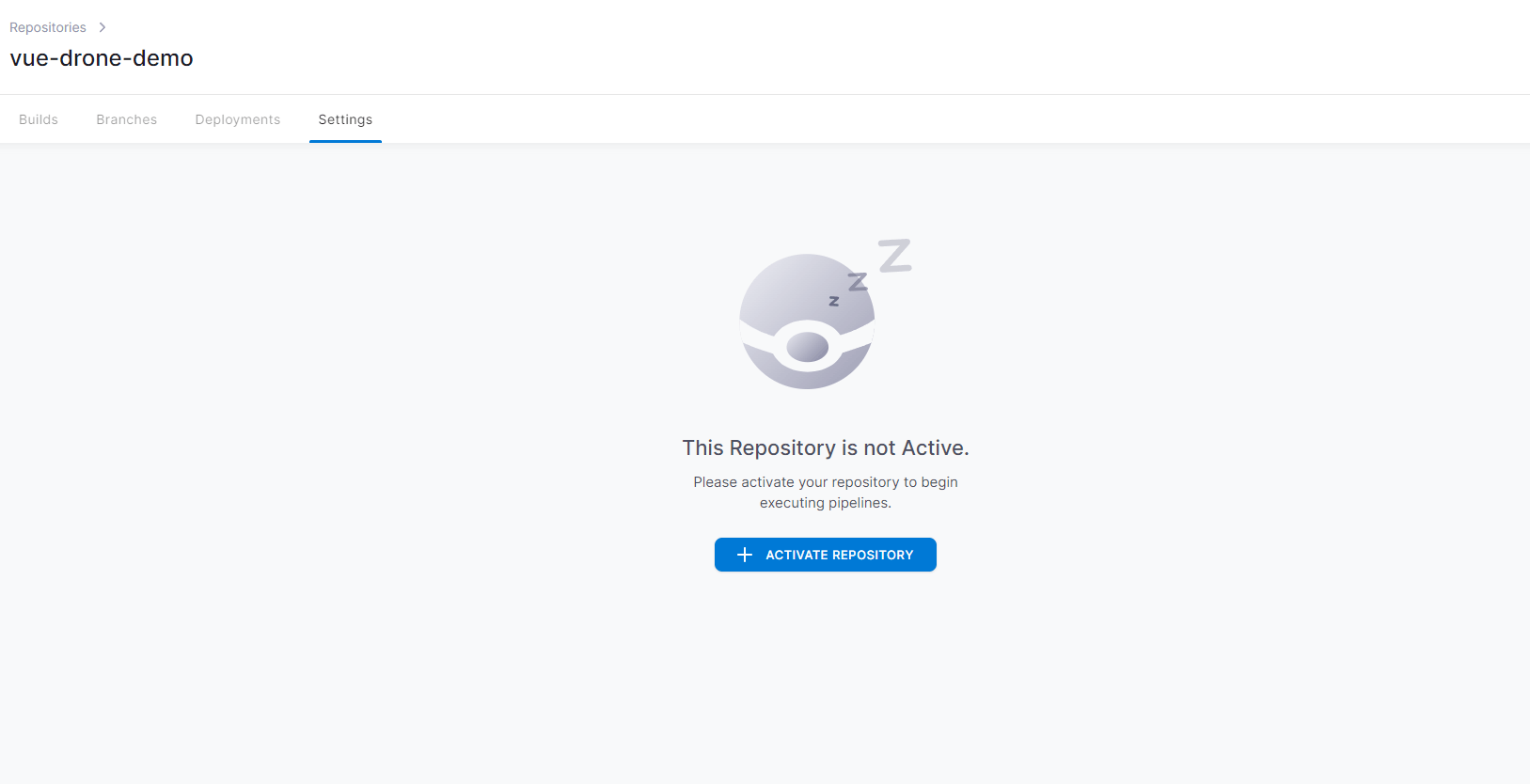
点击,激活仓库

这个时候,我们回到gogs里,在仓库设置-管理web钩子中,就会看到gogs已经自动帮我们设置好了
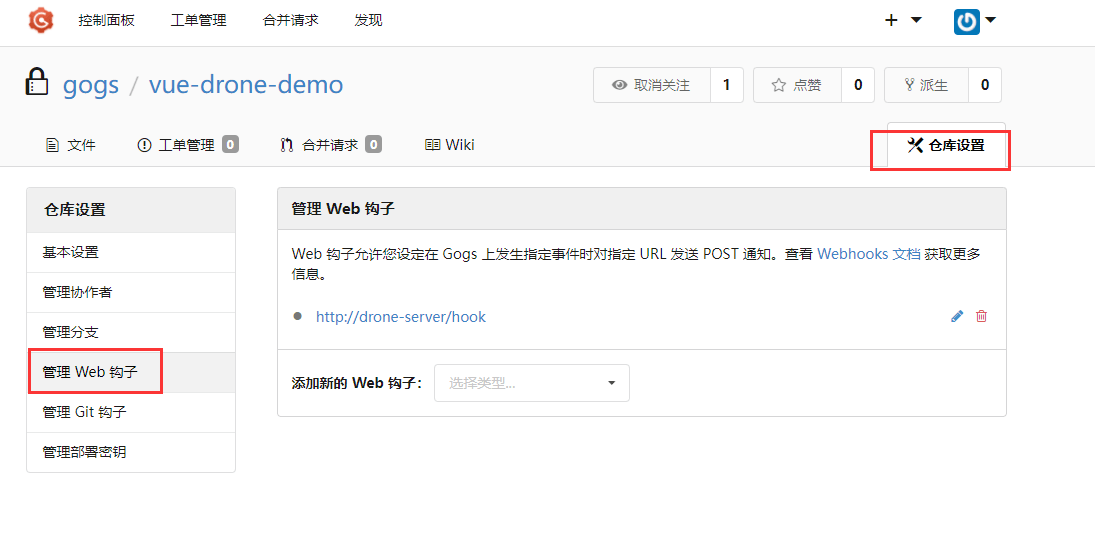
点击编辑,进入查看详情
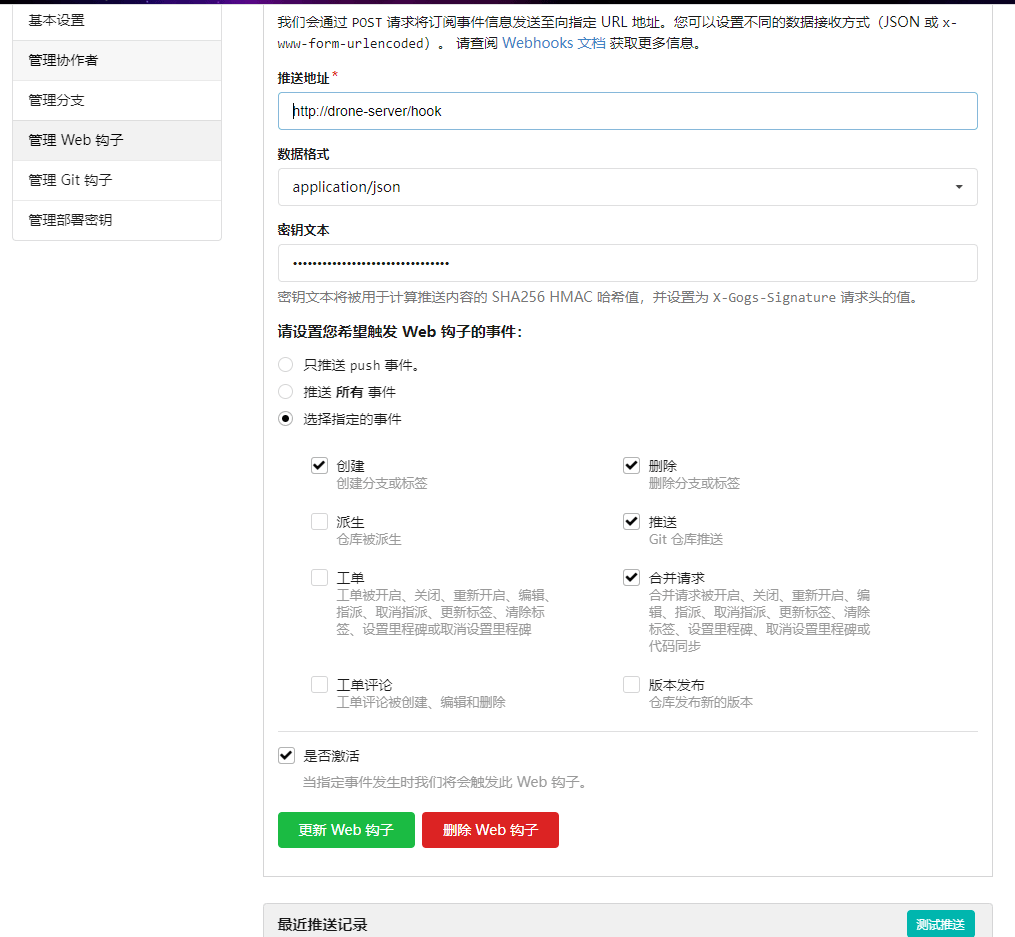
编写.drone.yml文件
需要注意两点
1、后缀为yml
2、文件是隐藏文件,所以是.开头的
在项目根目录,创建.drone.yml文件
kind: pipeline
type: docker
name: build
steps:
- name: 编译文件
image: node:10.16
pull: if-not-exists # always never
commands:
- node -v
- npm -v
- yarn --version
- yarn config set cache-folder .yarn-cache
- yarn install
- yarn run build
- name: 同步文件
image: drillster/drone-rsync
settings:
user: root
key:
from_secret: ssh_key
hosts:
- 172.17.0.1
# 来源项目目录
source: ./dist/*
# 目标服务器目录
target: /www/wwwroot/www
script:
- cd /www/wwwroot/www
- ls
- name: 钉钉推送
pull: if-not-exists # always never
image: guoxudongdocker/drone-dingtalk
settings:
token:
from_secret: dingding_token
type: markdown
message_color: true
message_pic: true
sha_link: true
when:
status: [failure, success]需要注意的是,这里用到了drone配置的secret
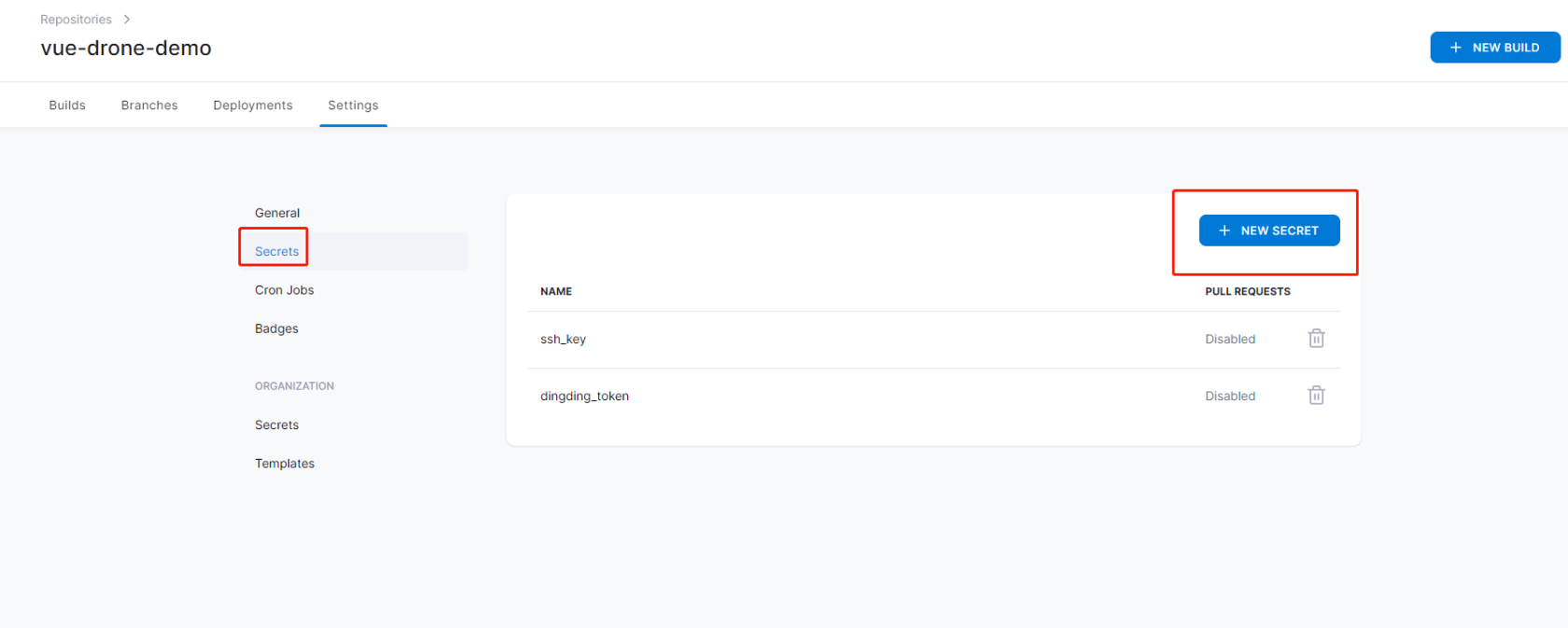
特别注意的是
ssh_key的值,是 秘钥,不是公钥
是宿主机的 /root/.ssh/id_rsa 文件里的所有内容
需要全部复制进去
之后,把宿主机公钥的内容,复制到宿主机的authorized_keys文件里
这两步很重要
之后,git push提交,将触发构建任务
(钉钉推送这里被我注释了代码,所以看不到构建任务)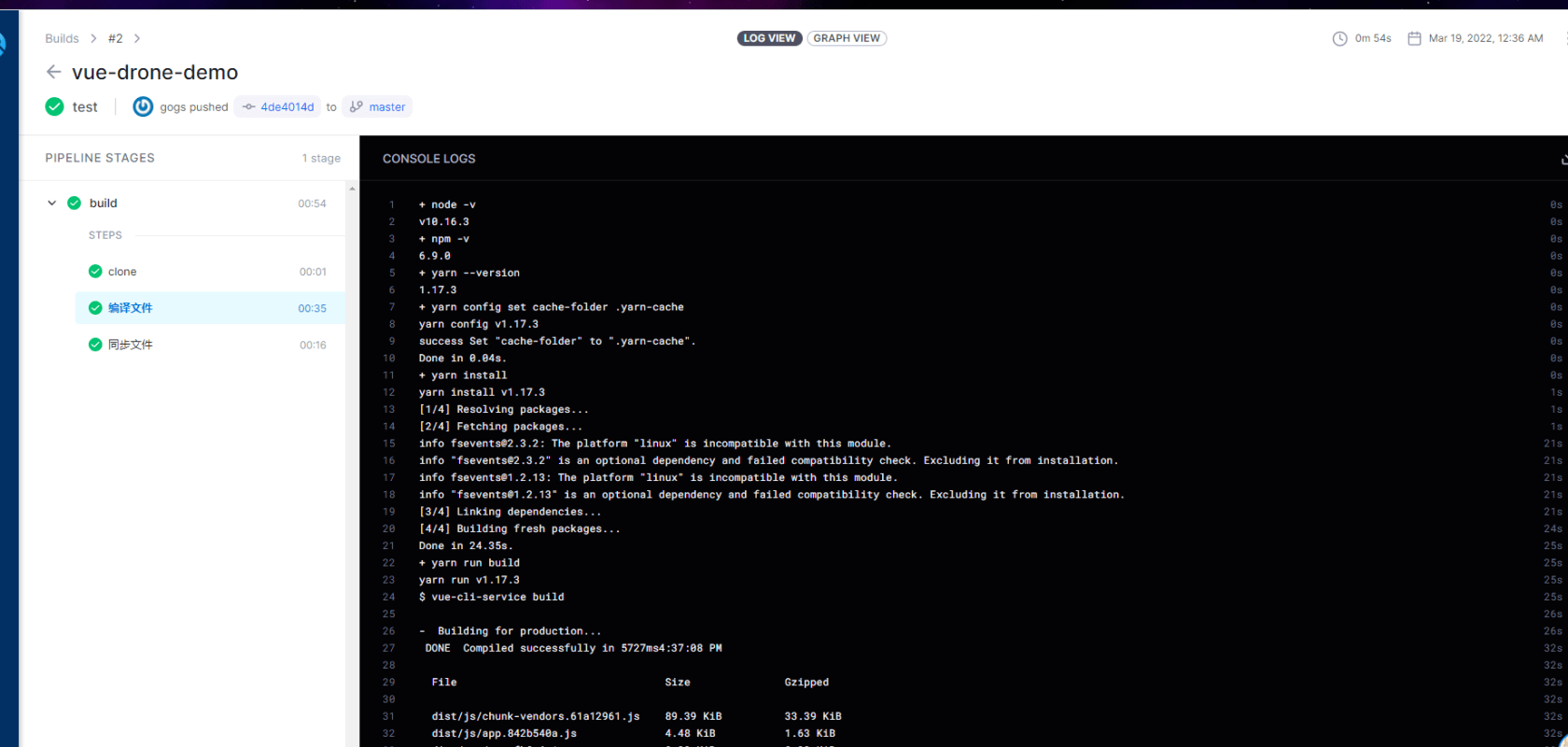
之后等待即可,完成,收工
本作品采用《CC 协议》,转载必须注明作者和本文链接






 关于 LearnKu
关于 LearnKu




推荐文章: